
Chúng tôi nhận thấy hiệu năng tương đối thấp của card đồ họa rời khi đánh giá ThinkPad P73. Lenovo cũng bất ngờ trước kết quả này. Chúng tôi đã phát hiện vấn đề này và thử nghiệm bổ sung cho thấy phần mềm điều khiển quạt GPU hoạt động không đúng.
ThinkPad P73 của Lenovo là một máy trạm di động hiệu năng cao, không sử dụng khung máy mỏng nhất, thiết kế khung máy ưu tiên cho hệ thống làm mát và nhiều cổng kết nối. Đây là lý do tại sao chúng tôi ngạc nhiên về hiệu năng tương đối kém của card đồ họa rời Nvidia Quadro RTX 3000, đặc biệt là khi tải nặng trong thời gian dài. Quạt làm mát có vẻ hoạt động chưa hết công suất; có thể Lenovo thích một cỗ máy yên tĩnh.
Lenovo cũng rất ngạc nhiên với kết quả này. Tuy nhiên, chúng tôi đã thực hiện thử nghiệm bổ sung với ThinkPad P73, lần này với Nvidia Quadro RTX 4000 mạnh hơn. Tiếng ồn của quạt phát ra khi máy hoạt động hết công suất chỉ ~ 33 dB (A), vì vậy chúng tôi bắt đầu xem xét vấn đề(BIOS và trình điều khiển đã được cập nhật).
Nghi ngờ đầu tiên của chúng tôi là cài đặt BIOS, chúng tôi thử tắt card đồ họa tích hợp của bộ xử lý. Tuy nhiên điều này không thành công, quạt vẫn không tăng tốc độ tối đa khi tải nặng. Chúng tôi thử thay đổi cài đặt năng lượng của Windows cũng không cải thiện được tình hình. Sau rất nhiều lần liên lạc với Lenovo, nhà sản xuất hiện đã xác nhận sự cố và hiện đang nghiên cứu giải pháp để cập nhật BIOS cho vấn đề này. Hiệu suất CPU không bị ảnh hưởng, vấn đề chỉ ảnh hưởng đến card đồ họa rời.
Cho đến lúc Lenovo có thể cập nhập phần mềm BIOS để giải quyết vấn đề này, chúng tôi có thể cung cấp một cách giải quyết tạm thời với công cụ TPFancontrol, có lẽ đã quen thuộc với nhiều người dùng ThinkPad. Với cách này bạn có thể tăng tốc độ quạt lên khoảng 39 dB (A) (độ ồn phát ra khi quạt hoạt động hết công suất) với cấu hình Tự động, gần đạt tốc độ tối đa của quạt mà nhà sản xuất công bố. Chúng tôi thực hiện một số so sánh có và không sử dụng TPFancontrol trong các bảng dưới đây. Hiệu suất GPU, đặc biệt là dưới tải nặng trong thời gian dài, sẽ tốt hơn nhiều so với hiện tại.
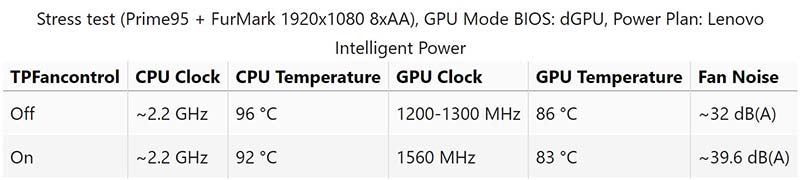

Kết quả cho thấy GPU có thể chạy ở xung nhịp cao hơn nhiều, nhưng cũng mát hơn. Nhiệt độ CPU cũng thấp hơn một chút, khi chạy ở tốc độ xung nhịp tương tự so với không sử dụng TPFancontrol. Chúng tôi phát hiện một điều nữa trong các thử nghiệm: Kết quả điểm chuẩn của CPU thấp hơn khi bạn chọn chế độ Đồ họa lai trong BIOS. Do đó, bạn nên sử dụng chế độ BIOS dGPU để có hiệu suất tốt nhất, mặc dù nó sẽ ảnh hưởng đến thời lượng pin. Tuy nhiên, chúng tôi tin rằng hầu hết người dùng P73 sẽ thích hiệu suất hơn và có thể hi sinh 1 chút thời gian sử dụng pin.
Chúng tôi vẫn theo dõi các cập nhập từ Lenovo và sẽ cập nhật ngay khi có thông tin mới.
Nguồn: Notebookcheck
Xem thêm :



